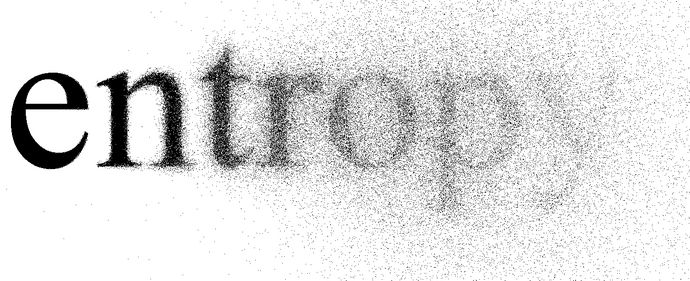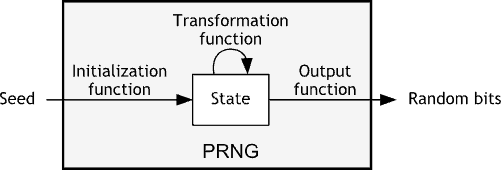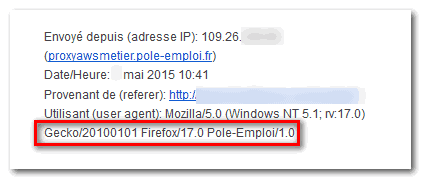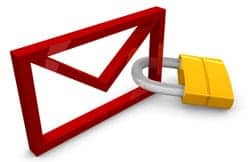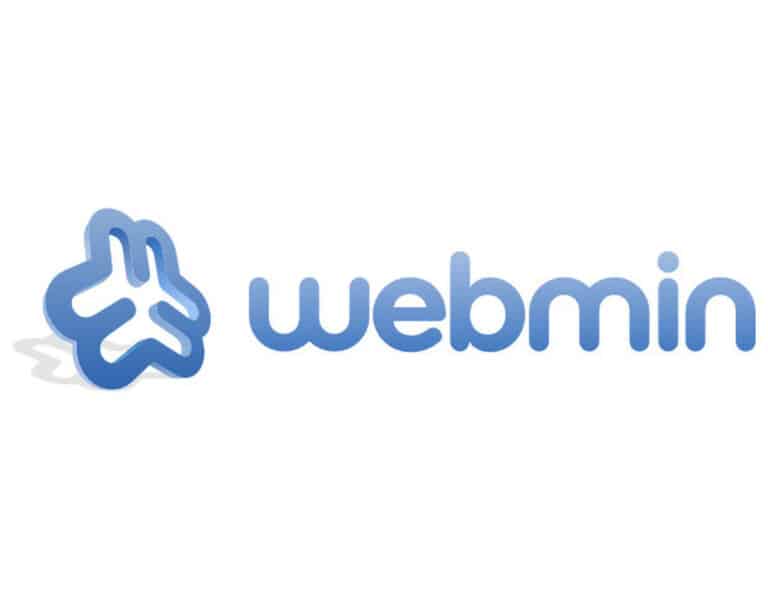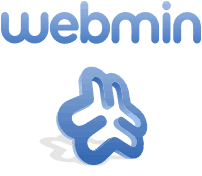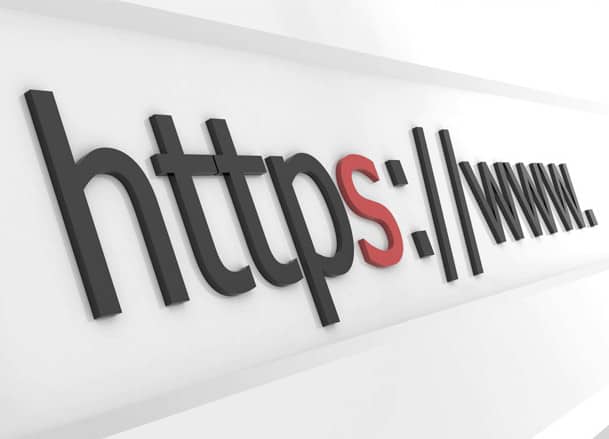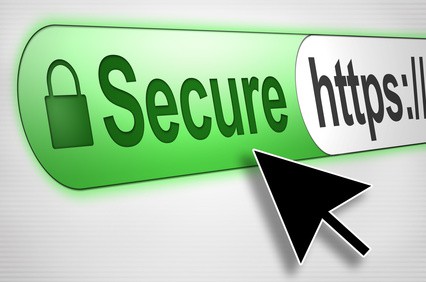Aujourd’hui, nous allons mettre en place DNSSEC afin d’ajouter une couche de sécurité supplémentaire dans la gestion des DNS de notre domaine.
Principe de fonctionnement du DNS
Le DNS (Domain Name System) est un maillon clé du fonctionnement d’Internet car la quasi-totalité des services en ligne utilisent des noms de domaine à un moment ou à un autre.
Le DNS est organisé sous la forme d’une arborescence inversée, avec une « racine » dont dépendent les différentes « branches ».
Au premier niveau de l’arborescence se trouvent les « Top Level Domains » (TLD) ou domaines de premier niveau, comme les .fr, .com, .net etc.
Au second niveau, nous avons les noms de domaine « classiques » comme « skyminds.net ».
Fonctionnant comme une base de données distribuée sur des millions de machines, le DNS repose sur des interactions entre ces machines permettant d’identifier celle qui est la plus susceptible de pouvoir répondre à la requête d’un internaute.
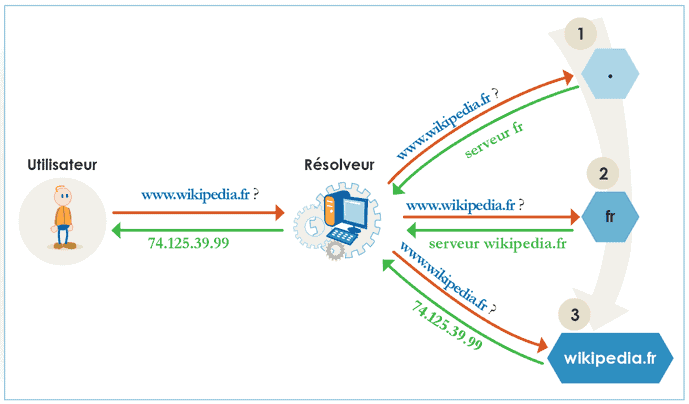
Dans l’exemple ci-dessus, l’utilisateur veut se connecter au site http://www.wikipedia.fr. Il envoie sa requête via son navigateur. Celle-ci est reçue par un serveur dit « résolveur » qui a pour première mission d’identifier la machine sur laquelle est installé le nom de domaine wikipedia.fr.
Le résolveur s’adresse d’abord à la « racine » du DNS, qui lui indique quels sont les serveurs « faisant autorité » (c’est-à-dire compétents) pour .fr puisque le nom de domaine est en .fr.
Dans un second temps, les serveurs du .fr indiquent à leur tour au résolveur que le nom de domaine wikipedia.fr est hébergé sur tel serveur.
Celui-ci est alors en mesure d’indiquer au navigateur l’adresse IP du serveur web hébergeant les contenus du site web www.wikipedia.fr.
Ce schéma se vérifie quel que soit le site web auquel on souhaite accéder.
DNSSEC : authentifier l’origine et l’intégrité des données
DNSSEC, acronyme de Domain Name System Security Extensions, désigne un ensemble défini d’extensions de sécurité du protocole DNS, standardisé par l’IETF dans la RFC 4033.